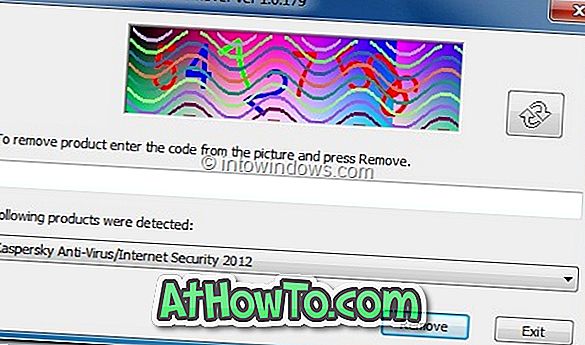Canonical đang cung cấp một dịch vụ dựa trên đám mây mới có tên Ubuntu One . Ubuntu One khá giống với Dropbox phổ biến, cho phép người dùng lưu trữ và đồng bộ hóa các tệp trực tuyến. Hiện tại, Ubuntu One cho Windows đang ở giai đoạn đầu beta.

Mặc dù Ubuntu One cho Windows đang ở giai đoạn thử nghiệm đầu tiên với các tính năng cơ bản, Canonical sẽ bổ sung thêm một số tính năng trước khi phát hành cuối cùng. Dung lượng lưu trữ 2GB cơ bản là hoàn toàn miễn phí. Vì vậy, bạn có thể kiểm tra dịch vụ miễn phí. Canonical hiện đang chấp nhận các yêu cầu beta. Nếu bạn chưa quen với Ubuntu One, hãy làm theo quy trình đã cho để cài đặt và thiết lập máy khách để bàn cho Windows.
Đầu tiên, bạn cần đăng ký dịch vụ Ubuntu One. Truy cập trang tài khoản mới, nhập chi tiết để nhận email xác nhận từ dịch vụ Ubuntu One. Nhập mã được cung cấp trong email để bắt đầu sử dụng dịch vụ.
1 . Tải xuống trình cài đặt và nhấp đúp vào cùng để chạy trình cài đặt. Chúng tôi không thể cung cấp liên kết trực tiếp đến trình cài đặt Ubuntu One cho Windows vì phần mềm đang ở trạng thái beta. Bạn có thể điền vào mẫu yêu cầu này để có được nó.

2 . Nhấp vào nút Tiếp theo và sau đó nhấp vào nút Cài đặt để bắt đầu cài đặt. Sau khi hoàn thành, nhấp vào nút Kết thúc để khởi chạy dịch vụ Ubuntu One.


3 . Cài đặt sẽ tạo một thư mục mới có tên Ubuntu One trong Tài liệu (Nếu bạn không thể thấy thư mục Ubuntu One trong Tài liệu, nhấp chuột phải vào biểu tượng Ubuntu One trong vùng thông báo và chọn nút Đồng bộ hóa ngay bây giờ).


Từ giờ trở đi, tất cả các tệp và thư mục bạn thêm vào thư mục Ubuntu One sẽ được đồng bộ hóa (Tự động đồng bộ hóa bị tắt theo mặc định, bật tương tự trong Tùy chọn). Việc cài đặt cũng thêm một biểu tượng Ubuntu One nhỏ xinh vào vùng thông báo (khay hệ thống) cho phép truy cập Tùy chọn và các tùy chọn khác.